一、前置条件
1、首先你需要在官网下载你需要的JDK安装包
下载地址:https://www.oracle.com/cn/java/technologies/
2、JDK的安装不再描述,你可以选者默认安装路径,这样可以保证你的JVM安装响应速度比较块的盘符内
二、配置JDK环境变量
右键我的电脑>>>>>属性>>>>高级系统设置
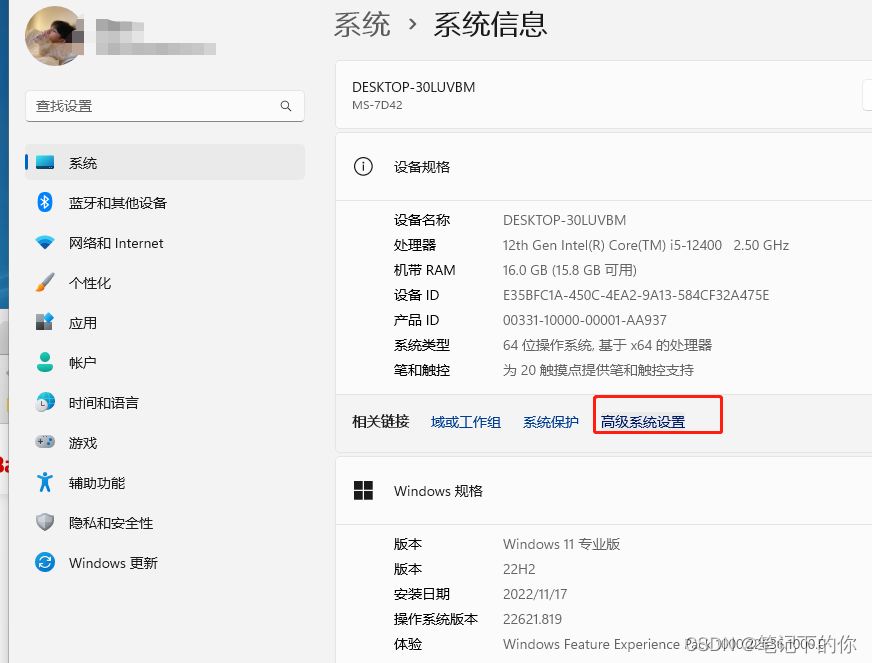
选择环境变量

这里注意:我们配置的环境变量一般配置系统的,在红色框内配置,此处配置对所有用户都生效,如果配置上方的用户配置则仅对当前windows登录的用户生效

新建系统变量名为JAVA_HOME
变量值为你安装JDK的地址:D:\Development\Java\jdk1.8.0_201(这是我安装的地址,请以实际安装的地址为准)

接下来一同样的操作新建系统变量
变量名:CLASSPATH
变量值:.;%JAVA_HOME%\lib\dt.jar;%JAVA_HOME%\lib\tools.jar;

然后你需要在系统变量里找到Path,选中它,点击编辑,或者双击它进入下图页面

此处需要新建两个环境变量,如下图
%JAVA_HOME%\bin
%JAVA_HOME%\jre\bin
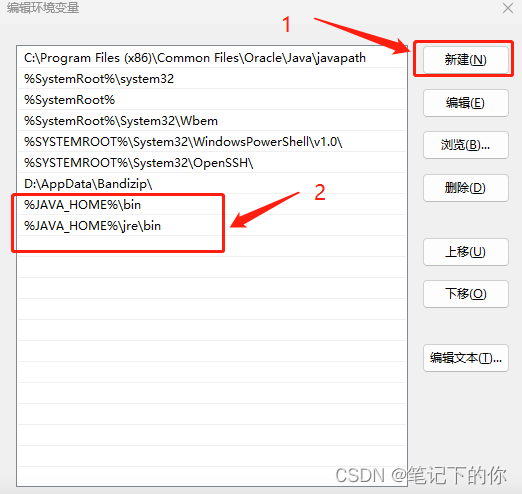
以上都操作完后一定要点确定保存,否者对系统不生效。
三、验证检查
保存后需要进行验证是否配置成功
验证步骤如下:
按住WIN+R调出命令窗口>>>输入cmd>>>确认>>>进入命令调试界面>>>输入一下命令回车进行测试
javac
java
java -version
没有报错即为成功,成功截图如下:


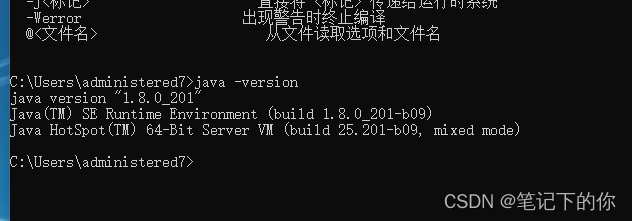
四、使用java进行开发或者学习
。。。。。






















 121
121











 被折叠的 条评论
为什么被折叠?
被折叠的 条评论
为什么被折叠?








